4 online nástroje, které byste měli vyzkoušet, aby pozadí obrázku bylo černé
V dnešní době si mnoho lidí přeje, aby pozadí obrázku bylo černé, aby poskytlo lepší prezentaci, zejména pokud objevujete nový styl nebo žánr fotografie. Mnoho lidí si bude myslet, že svůj portrét můžete pouze vystřihnout a vložit do další vrstvy černého obrázku. Ve skutečnosti existuje jednodušší způsob, jak odstranit pozadí, aby bylo pozadí obrázku černé, a tento příspěvek vám doporučí 4 nástroje, které vám s tím pomohou.
Seznam průvodců
4 způsoby, jak vytvořit obrázky na pozadí černé Často kladené otázky o černém pozadí obrázku4 způsoby, jak vytvořit obrázky na pozadí černé
Černé pozadí obrázku zvýrazní objekt na fotografii. Je tedy nutné mít nástroj, který vám pomůže efektivně nanést správnou barvu a uložit obrázek v dobré kvalitě. Najděte nejlepší editor fotografií v seznamu pěti nejlepších pro černé pozadí obrázků.
1. AnyRec Free Background Remover Online
Online nástroj, který poskytuje bezplatné funkce pro úpravu fotografií. Umožňuje vám vytvořit černé pozadí obrázku a vymazat vodoznaky, loga a nežádoucí objekty. Pomocí odstraňovače pozadí AI rychle detekuje objekt obrázku a odstraní pozadí, což umožňuje jeho úpravy. Můžete použít obyčejnou barvu z vestavěné palety. Navíc můžete přebytečné pozadí vymazat pomocí nástroje Erase, abyste mohli zdokonalit černé pozadí obrázku. Použijte AnyRec Free Background Remover Online na Windows nebo MacOS!
Funkce:
◆ Bezplatný odstraňovač pozadí automaticky uloží předmět obrázku pro další úpravy.
◆ Na výstupní obrázky jako JPEG a PNG není použit žádný vodoznak bez registrace.
◆ Umožněte uživatelům přesněji přesouvat nebo přibližovat obraz při odstraňování přebytečného pozadí.
◆ 100% bezpečné použití, protože nástroj odstraní výstupní soubor poté, co jej uživatel uloží do zařízení.
Jak vytvořit černé pozadí obrázku pomocí AnyRec Free Background Remover Online:
Krok 1.Návštěva AnyRec zdarma odstraňovač pozadí online v libovolném prohlížeči. Kliknutím na tlačítko „Nahrát obrázek“ importujete soubor ze svého zařízení. Můžete také přetáhnout obrázek do rozhraní online nástroje. Počkejte, až bude fotografie úspěšně nahrána, protože již objekt automaticky detekuje.
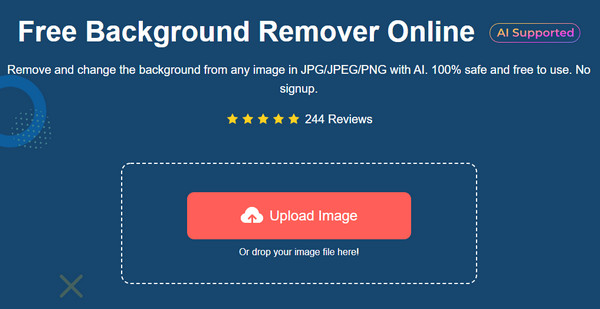
Krok 2.Uvidíte vedle sebe porovnání originálu a výstupu z okna. Pokud vidíte nějaké přebytečné pozadí, klikněte na tlačítko "Vymazat". Změňte velikost štětce z parametru "Velikost štětce" na požadovanou velikost bodu štětce.
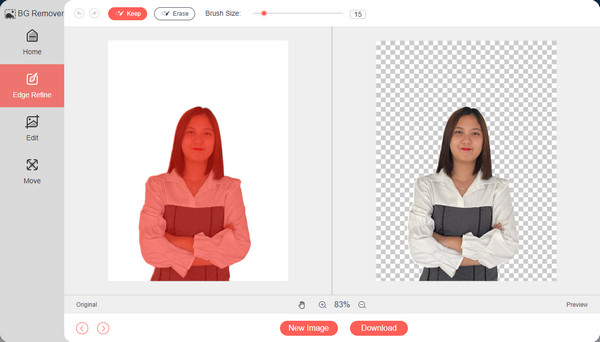
Krok 3Klikněte na tlačítko "Upravit" a vyberte černé pozadí. Obrázek můžete oříznout kliknutím na tlačítko "Oříznout" nebo jeho otočením do požadovaného úhlu. Po dokončení klikněte na tlačítko Stáhnout pro uložení obrázku do složky. Kliknutím na tlačítko „Nový obrázek“ upravíte další fotografii a nahrajete soubor.
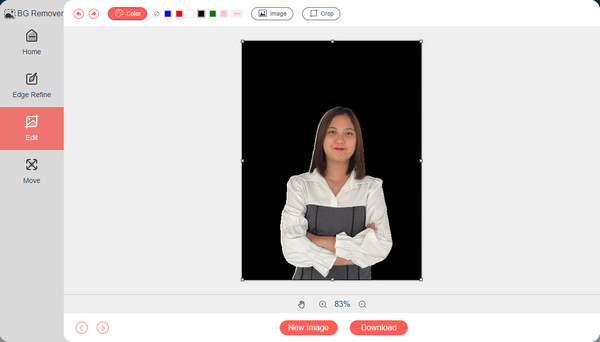
2. Picsart
Dalším doporučeným nástrojem pro zčernění pozadí je Picsart. Online nástroj podporuje úpravy fotografií pro obchodní, pracovní nebo zábavní účely. Můžete nahrát obrázek ve formátu jako PNG nebo JPG. Kromě toho si můžete vybrat různé stylové motivy pozadí, které chcete použít nebo přidat prvky, jako je text, nálepky a rozvržení. Bohužel, Picsart může odstranit a upravit pozadí, pouze pokud se zaregistrujete pomocí účtu.
Jak vytvořit černé pozadí pomocí Picsart:
Krok 1.Navštivte webovou stránku Picsart a klikněte na tlačítko „Nahrát“. Budete se muset zaregistrovat pomocí účtu Google nebo Facebook. Poté můžete použít další funkce pro úpravu fotografií.
Krok 2.Jakmile importujete obrázek, který chcete upravit, klikněte na tlačítko „Odebrat BG“ v horní nabídce. Počkejte na dokončení procesu, protože automaticky odstraní pozadí za vás.
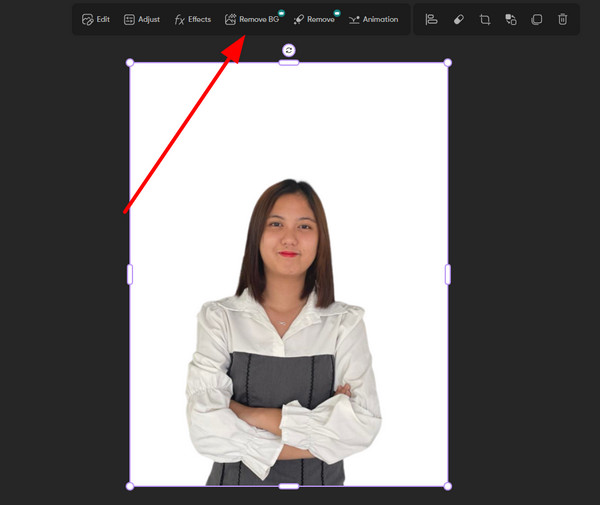
3. Odstraňte BG
Dalším online nástrojem, který vytváří černé pozadí obrázku, je RemoveBG. Je zdarma a snadno se používá, zatímco poskytuje spoustu designu, který lze vložit jako pozadí. RemoveBG dokáže detekovat samotný objekt fotografie a dokáže s přesností vymazat pozadí. Pokud při úpravách uděláte chyby, můžete použít funkci Vymazat/Obnovit. Jediným problémem online nástroje je pomalý proces stahování.
Jak vytvořit černé pozadí pomocí RemoveBG:
Krok 1.Klikněte na tlačítko "Nahrát obrázek" na webové stránce RemoveBG. Další metodou nahrávání, kterou můžete použít, je vložit adresu URL obrázku. Program poté automaticky odstraní pozadí.
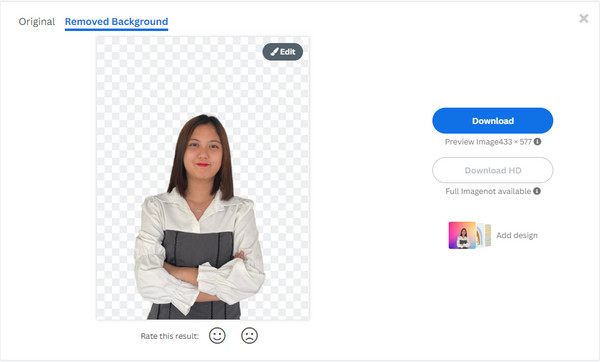
Krok 2.Klepnutím na tlačítko "Upravit" vyberte pozadí obrázku. Přejděte do části Barva a vyberte černou. Můžete také prozkoumat další pozadí a vybrat různé možnosti rozostření.
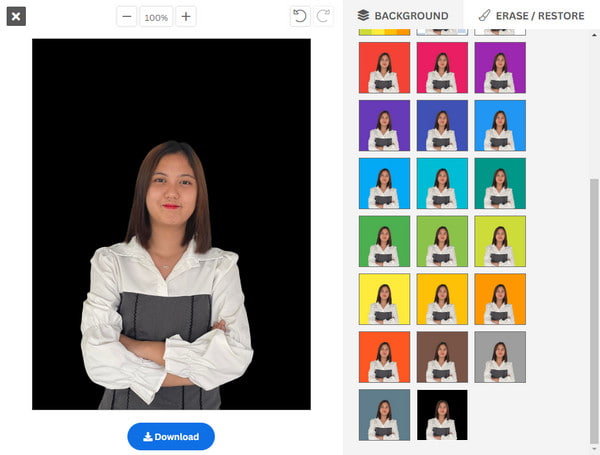
Krok 3Poté kliknutím na tlačítko Stáhnout uložte změny. Poté bude výstupní soubor po 60 minutách smazán.
4. Adobe Express
Je dobře známý pro svůj vynikající nástroj pro photoshop; Adobe Express nabízí bezplatnou službu, aby pozadí obrázku bylo černé. Ačkoli vyžaduje přihlášení pomocí účtu Google, není vyžadována bezplatná zkušební verze ani kreditní karta. Online nástroj se skládá z profesionálních funkcí, včetně filtrů, tvarů, pozadí a dalších. Kromě toho si můžete stáhnout obrázek nebo přímo sdílet svou novou fotografii prostřednictvím e-mailu nebo sociální sítě.
Jak udělat pozadí černé pomocí Adobe Express:
Krok 1.Přejděte na Adobe Express a klikněte na tlačítko "Nahrát svou fotografii"; poté budete přesměrováni na jiný web. Budete muset znovu kliknout na tlačítko „Nahrát obrázek“ a vybrat fotografii ze svého zařízení.
Krok 2.Poté klikněte na tlačítko "Přizpůsobit" a upravte soubor obrázku. Adobe vás poté požádá o registraci účtu. Po vyřízení získáte přístup na webovou stránku Úpravy.
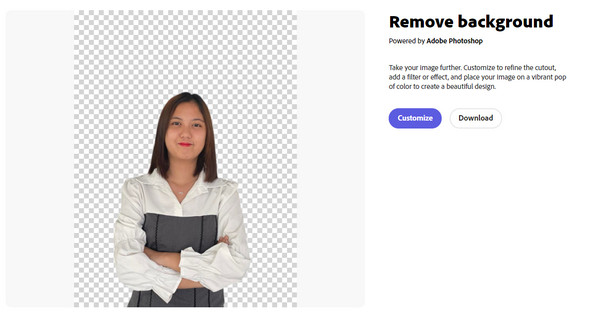
Krok 3Klepnutím na prázdné pozadí jej upravte. Klikněte na tlačítko "Vybrat plnou barvu" a poté přesuňte ukazatel na nejtmavší část palety. Kliknutím na předmět obrázku jej zvětšíte, přesunete a upravíte. Nakonec kliknutím na tlačítko "Stáhnout" uložte všechny změny.
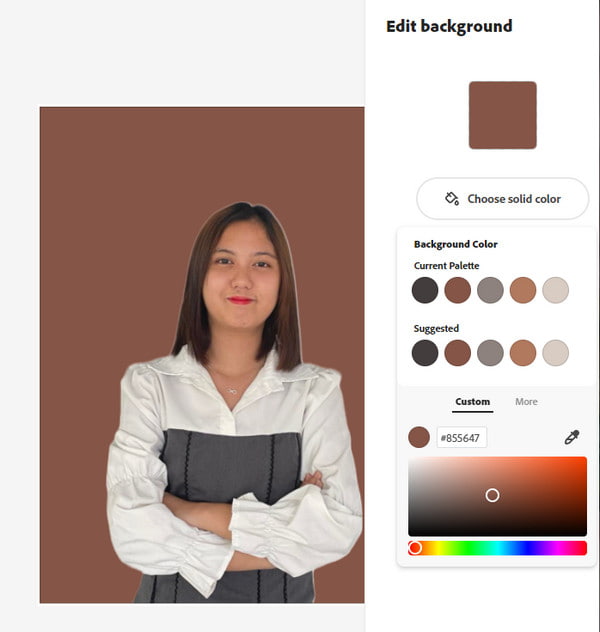
Další čtení
Často kladené otázky o černém pozadí obrázku
-
Mohu pomocí iOS pořídit snímek s černým pozadím?
Ano. Otevři Fotoaparát aplikace na vašem iPhone. Klepněte na tlačítko Portrét a poté vyberte Stage Light Mono. Zaostřete na objekt, který chcete zachytit, a poté klepněte na tlačítko spouště.
-
Snižuje nastavení černého pozadí obrázku kvalitu fotografie?
Záleží na editoru fotografií, který používáte. Samozřejmě, že profesionálnější vám může získat vysoce kvalitní výstup s čistým výřezem z původního obrázku. A některé nástroje mají také zlepšit kvalitu obrazu funkce. Nejlepší online nástroje, na které se můžete spolehnout, abyste dosáhli vynikajících upravených obrázků, jsou AnyRec zdarma odstraňovač pozadí online, Adobe Express a další.
-
Mohu obnovit původní fotografii z jiného pozadí?
Bohužel neexistuje způsob, jak vrátit nebo obnovit původní fotografii z černého pozadí. Takže nejlepší, co uděláte, je vytvořit kopii obrázku, abyste zachovali originál.
Závěr
Nyní, když můžete vytvářet obrázky s černým pozadím, můžete na fotografiích úspěšně zdůraznit svůj objekt. Nezapomeňte použít profesionální online nástroj, jako je AnyRec Free Background Remover Online, k precizní úpravě obrázků v dobré kvalitě. Navštivte web ještě dnes!
 Najděte nejlepší rozšiřovače obrázků pro změnu velikosti videa ve vysoké kvalitě
Najděte nejlepší rozšiřovače obrázků pro změnu velikosti videa ve vysoké kvalitě